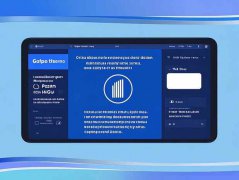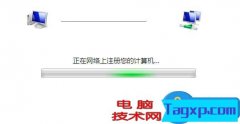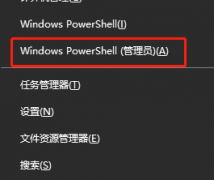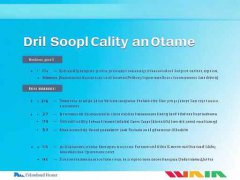升级电脑显卡不仅可以显著提升游戏体验,还能增强图形处理能力,满足创意工作者的需求。随着市场上新技术的不断涌现,了解如何更换显卡及其相关注意事项变得愈加重要。本文将详细介绍升级显卡的步骤及需留意的细节,帮助用户顺利完成显卡更换。

选购显卡前,首先要确认你的主板兼容性。查看主板说明书,确定显卡插槽类型(如PCIe x16),以及主板所支持的显卡最大长度和功耗。有些新款显卡体积较大,若机箱空间不足,可能会导致显卡无法安装。
购买显卡时,要关注最新硬件评测和市场趋势。当前市场上,NVIDIA和AMD是两大主流显卡品牌。建议查阅各大硬件评测网站,获取有关显卡性能、价格及用户反馈的最新信息。尤其针对自己的需求,例如,如果用户主要用于游戏,应选择适合最新游戏配置的显卡;若是做视频剪辑或3D建模,则需注重显卡的计算能力和显存。
显卡更换步骤并不复杂。下面是详细指南:
1. 准备工具与环境:首先准备一把十字螺丝刀,以及防静电手环等工具。在一个安静且无静电的环境中进行操作,是降低意外风险的关键。
2. 断电与拆机:确保电脑彻底断电,拔掉电源线。然后小心打开机箱,查看内务,尤其注意散热器和电源线的布线情况,以便于后续操作。
3. 拆卸旧显卡:定位到显卡,先拆卸固定显卡的螺丝和护架,轻轻按下插槽的卡扣,抽出旧显卡。此时避免用力过猛,以免损坏主板插槽。
4. 安装新显卡:新显卡轻松对准主板插槽,确保接口完全插入。固定螺丝,确保显卡稳固。部分显卡需要额外的电源连接,别忘了连接好电源线。
5. 合上机箱与连接显示器:原封不动地合上机箱,确保所有螺丝都已拧紧。然后连接显示器,启动电脑。
6. 驱动程序安装:系统启动后,安装显卡驱动程序。访问NVIDIA或AMD官网,下载最新版本的驱动程序,确保显卡正常工作。
在更换显卡的过程中,有几个注意事项需要记住:
- 检查兼容性:确保新显卡与电脑的其他组件相兼容,避免因兼容问题导致无法正常使用。
- 安全措施:使用防静电手环,避免静电对电子设备造成损害。
- 电源充足:确认电源功率足够,能支持新显卡的额外功耗。
- 散热性能:关注显卡的散热设计和机箱通风,确保长时间运行稳定。
经过以上步骤,即可成功升级显卡,享受更流畅的游戏体验与更高效的图形处理能力。
常见问题解答(FAQ)
1. 如何判断我的电脑是否支持新显卡?
查看主板规格和电源说明,确认显卡插槽和功耗要求。
2. 显卡更换后,忘记安装驱动怎么办?
可以登录显卡制造商的官网,下载并安装最新驱动程序。
3. 是否需要更换电源?
如果新显卡的耗电量超过当前电源的功率,应考虑更换更高功率的电源。
4. 在更换显卡时需要注意静电问题吗?
是的,静电可能损坏电子元件,建议使用防静电手环并在无静电环境中操作。
5. 新显卡不工作,我该怎么办?
重启电脑,检查显卡插头和电源连接是否稳固,确保无松动。必要时回归拆装步骤确认安装是否正确。